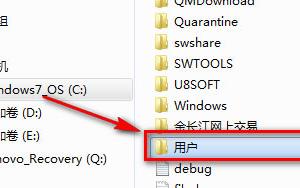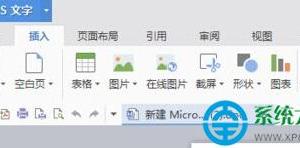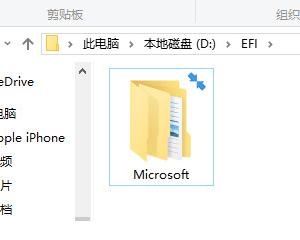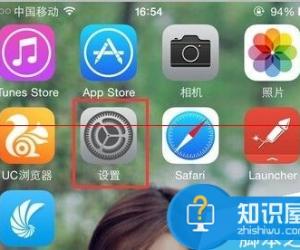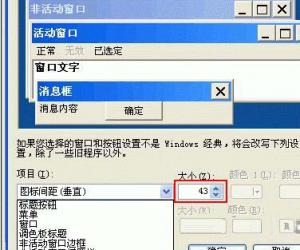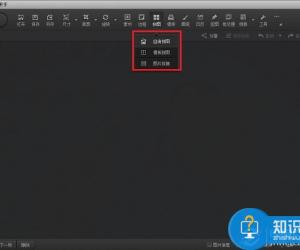win10玩cf不能全屏两边黑怎么办 win10玩cf无法全屏游戏设置方法
发布时间:2017-07-25 09:13:03作者:知识屋
win10玩cf不能全屏两边黑怎么办 win10玩cf无法全屏游戏设置方法 我们在使用电脑的时候,总是会遇到很多的电脑难题。当我们在遇到了Win10电脑中的cf在玩的时候无法进行全屏,那么我们应该怎么办呢?今天我们就可以跟随知识屋的小编一起来看看吧。
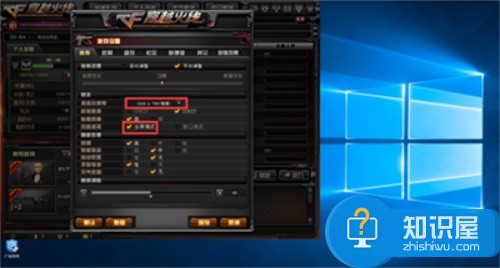
方法/步骤:
第一步我们需要做的就是在电脑中登录到穿越火线游戏中去,然后当我们对服务器进行选择后,我们可以在游戏登录界面的设置按钮进行点击,然后查看此时的电脑分辨率是多少。一定要记住具体的数值是多少,等下我们操作的时候是需要用到的。
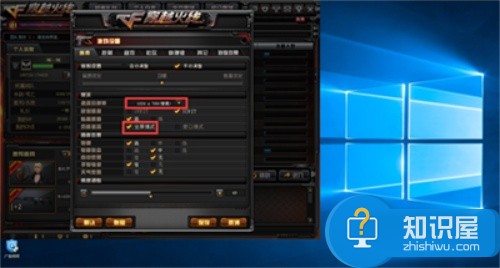
查看完成以后,我们就可以直接退出游戏界面了,然后我们可以在电脑的桌面上直接进行鼠标的右击弹出显示的选项列表。
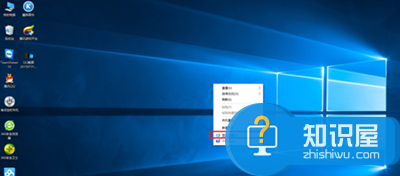
然后会弹出一个新的设置界面,我们可以在这个列表中找到其中的一个高级显示设置,找到以后直接点击打开就可以了。
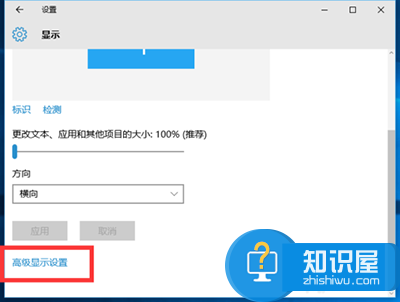
然后我们可以看到一个电脑分辨率的设置窗口。我们刚刚查看的游戏分辨率值我们就可以用到了,要记得是多少,然后我们可以在这个列表中选择相应的那个数值,然后直接进行应用就可以了。
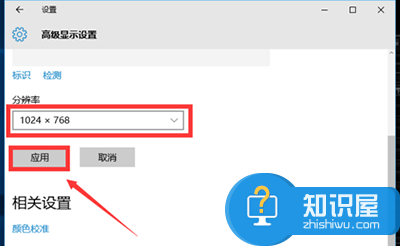
点击完成以后,会弹出一个提示的窗口,我们可以直接选择确定。
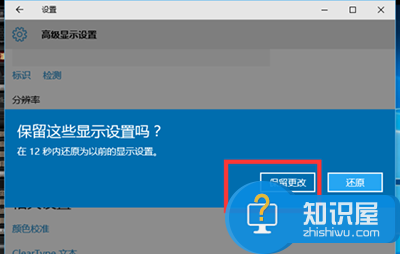
当我们再一次的进行穿越火线的运行的时候,我们就可以看到这个游戏可以进行全屏的显示了。但当我们再一次的关闭游戏的时候,我们就可以看到这个时候电脑的屏幕显示又不正常了。然后我们可以尝试着前面的介绍去在对电脑屏幕进行设置就可以了。
知识阅读
软件推荐
更多 >-
1
 一寸照片的尺寸是多少像素?一寸照片规格排版教程
一寸照片的尺寸是多少像素?一寸照片规格排版教程2016-05-30
-
2
新浪秒拍视频怎么下载?秒拍视频下载的方法教程
-
3
监控怎么安装?网络监控摄像头安装图文教程
-
4
电脑待机时间怎么设置 电脑没多久就进入待机状态
-
5
农行网银K宝密码忘了怎么办?农行网银K宝密码忘了的解决方法
-
6
手机淘宝怎么修改评价 手机淘宝修改评价方法
-
7
支付宝钱包、微信和手机QQ红包怎么用?为手机充话费、淘宝购物、买电影票
-
8
不认识的字怎么查,教你怎样查不认识的字
-
9
如何用QQ音乐下载歌到内存卡里面
-
10
2015年度哪款浏览器好用? 2015年上半年浏览器评测排行榜!